在现代职场中,Excel已成为我们日常办公和数据处理的必备工具之一。无论是财务分析、销售数据汇总,还是项目管理,Excel的强大功能都能帮助我们大幅提高工作效率。而在Excel众多函数中,VLOOKUP作为最常用的查找函数之一,一直受到大家的喜爱。
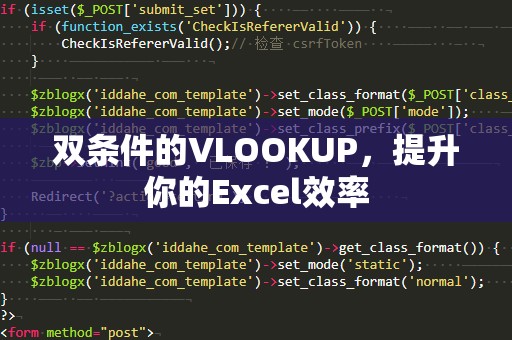
不过,很多人可能对VLOOKUP函数的使用还停留在单一条件的查找上。事实上,VLOOKUP函数不仅仅可以处理单一条件的查找,它还可以通过巧妙的方式实现双条件查找。今天,我们就来详细介绍如何在Excel中利用VLOOKUP函数进行双条件查找,帮助你在面对复杂数据时游刃有余。
一、VLOOKUP函数简介
VLOOKUP是“VerticalLookup”的缩写,意味着垂直查找。它的作用是在一个表格区域中,查找某一列中的特定值,并返回该值所在行的其他列的内容。VLOOKUP函数的基本语法为:
VLOOKUP(查找值,查找区域,返回列号,[匹配方式])
查找值:你要查找的值,通常是一个单元格的内容。
查找区域:查找范围,是一个二维区域,其中的第一列用于查找匹配项。
返回列号:当查找到目标值后,返回此目标值所在行的某列数据,列号是从1开始计数的。
匹配方式:可选参数,通常为“TRUE”(近似匹配)或“FALSE”(精确匹配)。
VLOOKUP函数通常用于查找某个值并返回该值相关的其他数据,但它只支持单一条件的查找。如果你有多个条件,可能会发现单一的VLOOKUP函数无法满足需求。
二、双条件查找的挑战
在实际工作中,我们经常需要根据两个或更多的条件来查找某一数据。例如,你可能需要根据“客户姓名”和“订单日期”来查找“订单金额”这样的信息。如果直接使用VLOOKUP函数进行查找,它只能基于一个条件进行匹配,无法实现多个条件的查找。此时,如何巧妙地将多个条件结合起来,就成了Excel用户常常遇到的问题。
三、双条件查找的解决方案
针对这一问题,我们可以通过一些技巧,结合多个条件实现VLOOKUP的双条件查找。虽然Excel没有直接提供双条件VLOOKUP的函数,但通过一些函数的组合,我们依然可以完成这一目标。
使用辅助列组合条件
这是最简单的一种方法。我们可以通过在原数据表中添加一列辅助列,将多个条件合并成一个新的唯一值,然后再通过VLOOKUP函数查找这个唯一值。
例如,在一个订单表中,我们有“客户姓名”和“订单日期”两个条件。我们可以在表格中添加一个辅助列,将这两个条件合并起来:
=A2&B2
这里假设A列为“客户姓名”,B列为“订单日期”。通过这种方式,我们将每一行的数据“客户姓名”和“订单日期”拼接成一个唯一的字符串。然后在另一个地方,你可以用这个合并后的字符串作为查找值来使用VLOOKUP。
举例来说,在目标表格中,你可以通过以下方式查找订单金额:
=VLOOKUP(查找值,辅助列范围,返回列号,FALSE)
这样,你就可以实现基于两个条件的查找了。
使用INDEX和MATCH函数结合
如果你不想通过添加辅助列,可以通过结合使用INDEX和MATCH函数来实现双条件查找。这个方法相对复杂一些,但非常灵活且功能强大。
具体操作如下:
假设我们有一个表格,包含“客户姓名”,“订单日期”和“订单金额”。我们希望根据“客户姓名”和“订单日期”两个条件来查找“订单金额”。你可以使用INDEX和MATCH函数的组合来实现:
=INDEX(返回列,MATCH(1,(条件1=查找条件1)*(条件2=查找条件2),0))
在这个公式中:
返回列:你需要查找的列(如“订单金额”)。
条件1=查找条件1和条件2=查找条件2:这两个条件用于与表格中的数据进行比较。
MATCH(1,...,0):通过MATCH函数找出两个条件同时满足的位置。
这个方法的关键是利用了数组运算的特性,通过将多个条件组合起来,匹配出同时符合这两个条件的数据行。这个公式相较于VLOOKUP,更加灵活且适应多条件的需求。
四、双条件查找的实际应用场景
双条件查找在实际工作中有广泛的应用场景。比如:
财务分析:在财务数据中,常常需要根据“月份”和“账户名称”查找某个账户在某个月份的支出或收入情况。
销售数据处理:销售人员可能会需要根据“客户姓名”和“订单日期”查找订单金额或产品数量。
库存管理:根据“产品编号”和“仓库位置”查找库存数量,确保库存管理的准确性。
掌握了双条件VLOOKUP的技巧后,你可以在这些复杂的数据处理中游刃有余,快速找到你需要的信息,提高工作效率。
在上文中,我们介绍了如何利用Excel中的VLOOKUP函数进行双条件查找,并提供了两种实现方法:通过辅助列组合条件和利用INDEX与MATCH函数的结合。我们将深入探讨这两种方法的优缺点,并为你提供更多实际应用的技巧。
五、辅助列方法的优缺点
使用辅助列的方法简单直观,非常适合Excel初学者。通过在原数据中添加一列新的组合条件,可以轻松地实现双条件查找。其优点在于公式简洁,操作简单,适合不熟悉复杂函数的用户。而且,辅助列的计算会随着数据的变化自动更新,避免了手动调整公式。
这种方法也有一些缺点:
增加数据冗余:如果表格中包含大量数据,添加辅助列可能会导致工作表变得冗长,影响表格的可读性和管理。
数据更新问题:当源数据发生变化时,辅助列的公式也需要同步更新,增加了数据维护的复杂性。
因此,辅助列方法更适合数据量较小且不需要频繁更新的场景。
六、INDEX+MATCH方法的优缺点
相比之下,INDEX和MATCH的组合方法则更加灵活。它不仅可以避免冗余列的增加,还能够处理复杂的多条件查找。这种方法的缺点是公式较为复杂,对于Excel初学者来说,可能需要花费一些时间来掌握。
INDEX+MATCH方法不依赖于数据的排列顺序,适用于列不按顺序排列的情况。这使得它在处理一些特殊数据格式时更加具有优势。
七、动态查找
除了静态的查找方式,Excel还支持动态查找功能。你可以使用Excel的数据验证功能,允许用户选择不同的查找条件。这种方式结合VLOOKUP或INDEX+MATCH,可以创建交互式的查找系统,进一步提升用户体验。
例如,假设你设计了一个数据查询表,用户可以通过下拉框选择客户姓名和订单日期,然后自动生成相应的订单金额。这种动态查找方法,不仅提高了工作效率,还减少了人为错误。
八、总结
在Excel中实现双条件查找并不复杂,只需要掌握适当的技巧即可。无论是通过辅助列的方法,还是使用INDEX和MATCH函数的组合,都能帮助你在处理复杂数据时更加高效。
掌握这些技巧后,你可以在各类数据分析、财务报表、销售预测等工作中游刃有余,不再为多条件查找而困扰。通过不断实践,你的Excel技能将得到进一步提升,助力你在职场中脱颖而出。
不妨试试看,将这些技巧应用到你的实际工作中,相信你会发现Excel的无限潜力!





